Zahlen als Text formatieren
Wenn Sie möchten, dass Excel bestimmte Arten von Zahlen als Text behandelt, können Sie das Textformat anstelle eines Zahlenformats verwenden. Wenn Sie beispielsweise Kreditkartennummern oder andere Zahlencodes mit 16 oder mehr Ziffern verwenden, müssen Sie ein Textformat verwenden. Das liegt daran, dass Excel eine Genauigkeit von maximal 15 Stellen hat und alle Zahlen nach der 15. Stelle auf Null rundet, was wahrscheinlich nicht das ist, was Sie möchten.
Es ist leicht auf einen Blick zu erkennen, ob eine Zahl als Text formatiert ist, da sie in der Zelle linksbündig statt rechtsbündig ausgerichtet wird.
Wählen Sie die Zelle oder den Zellbereich mit den Zahlen aus, die Sie als Text formatieren möchten. So wählen Sie Zellen oder einen Bereich aus .
Tipp: Sie können auch leere Zellen auswählen und dann Zahlen eingeben, nachdem Sie die Zellen als Text formatiert haben. Diese Zahlen werden als Text formatiert.
Klicken Sie auf der Registerkarte Start in der Gruppe Zahl auf den Pfeil neben dem Feld Zahlenformat und dann auf Text .
Hinweis: Wenn Sie die Option „ Text " nicht sehen, verwenden Sie die Bildlaufleiste, um zum Ende der Liste zu blättern.
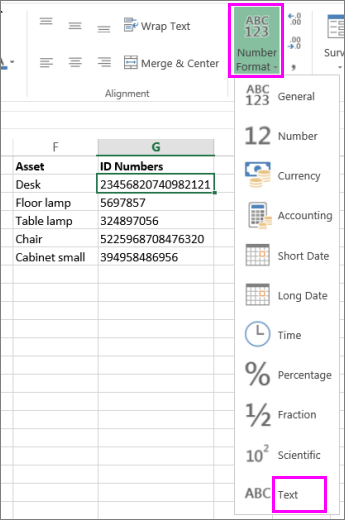
Tipps:
Um Dezimalstellen in Zahlen zu verwenden, die als Text gespeichert werden, müssen Sie möglicherweise die Dezimalpunkte bei der Eingabe der Zahlen einbeziehen.
Wenn Sie eine Zahl eingeben, die mit einer Null beginnt, z. B. einen Produktcode, löscht Excel die Null standardmäßig. Wenn Sie dies nicht möchten, können Sie ein benutzerdefiniertes Zahlenformat erstellen, das Excel zwingt, die führende Null beizubehalten. Wenn Sie beispielsweise zehnstellige Produktcodes in ein Arbeitsblatt eingeben oder einfügen, ändert Excel Zahlen wie 0784367998 in 784367998. In diesem Fall könnten Sie ein benutzerdefiniertes Zahlenformat erstellen, das aus dem Code 0000000000 besteht, wodurch Excel zur Anzeige gezwungen wird alle zehn Ziffern des Produktcodes, einschließlich der führenden Null. Weitere Informationen zu diesem Problem finden Sie unter Benutzerdefiniertes Zahlenformat erstellen oder löschen und Führende Nullen in Zahlencodes beibehalten .
Gelegentlich können Zahlen formatiert und als Text in Zellen gespeichert werden, was später zu Problemen bei Berechnungen oder verwirrenden Sortierreihenfolgen führen kann. Dies passiert manchmal, wenn Sie Nummern aus einer Datenbank oder einer anderen Datenquelle importieren oder kopieren. In diesem Szenario müssen Sie die als Text gespeicherten Zahlen wieder in Zahlen umwandeln. Weitere Informationen finden Sie unter Als Text gespeicherte Zahlen in Zahlen umwandeln .
Sie können auch die TEXT-Funktion verwenden, um eine Zahl in Text in einem bestimmten Zahlenformat umzuwandeln. Beispiele für diese Technik finden Sie unter Führende Nullen in Zahlencodes beibehalten . Informationen zur Verwendung der TEXT-Funktion finden Sie unter TEXT-Funktion .
No comments:
Post a Comment